Ak vás počas sledovania videí na internete trápi točenie ikonami načítania a prerušením vyrovnávacej pamäte, nie ste sami.
Aj keď pre mnohých používateľov širokopásmového pripojenia je zážitok zo sledovania v poriadku, aj tí môžu občas zaznamenať problémy s ukladaním do vyrovnávacej pamäte, ktoré tento zážitok znižujú.
Spoločnosť Opera Software predstavila pred dvoma dňami funkciu, ktorá sa volá Video Boost v prehliadači Opera Coast, prehliadači holých kostí pre zariadenia Apple iOS.
To, čo spoločnosť v tom čase nespomenula, bolo, že Video Boost je k dispozícii aj pre desktopové verzie opery. Na druhej strane nie je povolený na pracovnej ploche a líši sa tiež to, ako ho povolíte.
Obe funkcie sú zabudované do služby Opera Turbo, kompresnej proxy služby spoločnosti, ktorá presmeruje prenos cez servery Opera a optimalizuje ju skôr, ako sa dostane do prehliadača, aby sa skrátil čas potrebný na zobrazenie webových stránok v prehliadači.
Ak chcete okrem toho povoliť funkciu Video Boost, musíte ju najskôr povoliť.
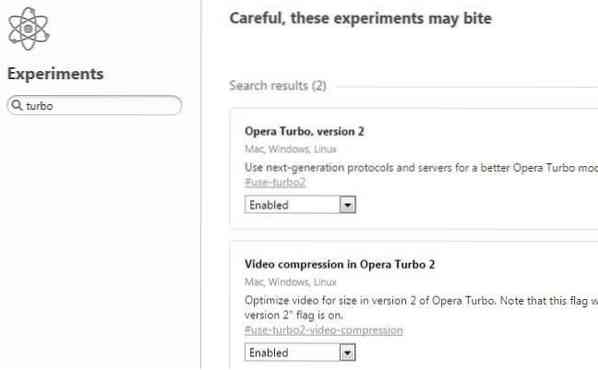
Takto sa to deje:
- Načítajte znaky opera: // do webového prehliadača.
- Pomocou vyhľadávania nájdite Turbo. Mali by sa zobraziť dve predvoľby súvisiace s programom Opera Turbo: Opera Turbo, verzia 2 a kompresia videa v aplikácii Opera Turbo.
- Pretože sa kompresia videa spolieha na Opera Turbo 2, musíte povoliť oboje.
- Prepnite obe na povolené a potom reštartujte Opera, aby sa zmeny prejavili.
- Alternatíva: načítajte operáciu: // flags / # use-turbo2 a operu: // flags / # use-turbo2-video-kompresiu priamo a vykonajte zmeny.
Okrem povolenia týchto dvoch príznakov musíte povoliť aj Opera Turbo. To urobíte kliknutím na tlačidlo Opera a kliknutím na ikonu Opera Turbo v ponuke, aby ste to povolili.
Stránka s príznakmi neodhaľuje nič o tejto funkcii ani o tom, ako efektívna je, ale blogový príspevok oznamujúci túto funkciu pre Opera Coast. Je založený na jadre Rocket Optimizer, čo je zjavne služba cloudových mobilných médií a údajov pre operátorov.
Pravdepodobne by vás zaujímalo, ako dobre to funguje na pracovnej ploche. Zdá sa, že to do značnej miery závisí od vášho internetového pripojenia. Nerozpoznal som rozdiel, ale opäť mám zriedka problémy so sledovaním videí na internete, pretože mám dobré pripojenie (50 Mbit), ktoré zvyčajne nie je limitujúcim faktorom.
Predpokladám, že stojí za to vyskúšať, ak sa pravidelne stretávate s problémami s ukladaním do vyrovnávacej pamäte na internete. Najhoršie, čo sa môže stať, je to, že po povolení Video Boost a Opera Turbo v prehliadači nezistíte rozdiel.
Ak to vyskúšate, dajte mi vedieť, či to zlepší váš zážitok z videa na internete.
 Phenquestions
Phenquestions


